必要な機材
5インチ2DD以下のフロッピー(2HDはフォーマットでエラーします)実行用
3.5インチ2DDのフロッピー(2HDはエラーします)転送用
インターネットに接続できる環境のパソコン
FD付きのMAC(機種により不調あり後述)
AppleIIgs+3.5インチドライブ+5インチドライブ(もちろんOSも必要)
appleII(plus,c,e,など)
ダウンロード必須ファイル
- Diskcopy4.2(ディスクイメージからフロッピーを作るアプリMac用)
- asimov(ディスクイメージから5インチフロッピーを作るアプリIIgs用)
- Filetyperなど(mac用ファイルタイプ書き換えソフト)
- 拡張子 .dskのファイル(ダウンロードするゲームのデータ)
|
|
| 私が行う方法は以下の通り |
WINDOWS ユーザー:
Macintosh が必要です. もし手に入れる予定がないならば、パラレルポートでIIGSと接続する方法があります。わたしは行っていませんのでいろいろなwebをさがしてください
Macintosh ユーザー:
(FD付きのMacが必要です USB接続のフロッピーは2DDフォーマットをサポートしていないため使用できません。また機種により正常に2DDフォーマットが出来ない物が存在しますー後述)
- ではダウンロードしたファイルを3.5 disk.にコピーしますが
- Macで3.5インチ2DDフロッピーをprodos 800k disk としてフォーマットします。(あなたのOSが7.5
以上なら標準でprodosフォーマットの機能があります。)(7.1以下のOSをお使いの場合は
Apples File Exchange program をシステムにインストールする必要があります。(このプログラムはappleIIeCARD(LCに入れるIIeカード)のソフトの中に入っています。 見つからない場合は Apple_IIe_Card_2.2.1.sea.bin を検索してください 〜.sea.bin
はMacOS標準装備のStaffItで解凍できます(さらに自己解凍方式です)、解凍できたらディスクイメージになりますのでapple製 Diskcopy4.2でフロッピーをつくります(これはMacのフロッピーになります)
- 拡張子 .dsk のファイルをMacのハードディスク上にコピーをのこしておきます(不幸にして・・・の場合 後述)
- 拡張子 .dsk のファイルをformatted prodos
800k disk にコピーします
- そのフロッピーを IIGSにいれますが、その前にasimovがあなたの IIGSの中にないといけません
asimovを持ってない場合は先にダウンロードしてください。ProdosのフロッピーにこれをコピーしてIIGS上で自己解凍方式です. IIGSで解凍が無事できたらAsimovという名前になります。(asimov1.2(2.0はgs専用))
- Asimovで拡張子 .dsk を解凍しながら5インチフロッピーを作ります。ハードディスクがある方は問題ないですが、フロッピーベースの場合はGSOS5.1でRAMディスクをつくりその中にAsimovと拡張子 .dsk
をコピーしてから5インチフロッピーを作ると良いでしょう。
-
| IIgsで不幸にもasimovで解凍できない場合 |
- ファイルタイプがmacと違うのでasimovが自分のファイルと認識できないと思います asimovのバージョンを変えるか(少なくとも1.2,1.3,2.0があります)リソースをIIgsのBINにする必要があります。
- File Typer program ver5以上(Macアプリケーション)をさがしダウンロードしてください
- 先ほどの.dskファイルをFailTyperのアイコンにドラッグします
- typeをBINに変更します(英数半角 大文字小文字注意)
- createrをpdosに変更します(英数半角 大文字小文字注意)
- 保存します
- File Typer programは FileTyper、Protype、ProDOSifer などがあります。基本的にはどれでもいいのですが・・・使いやすいのは?ちなみに3つともmac用です。すべて動作しました(検証はOS9です)
|
備考1
拡張子dskは5インチ1Dフロッピーのソフトをディスクイメージにした物で容量は140キロ以下です そのディスクイメージ化するアプリがasimov1.1(2.0はgs専用)でIIで動作します ですからdskを5インチに戻すことができます ただ一旦サーバーに登録されたデータはapple独自のリソースファイルが消えてしまうようで(圧縮された物は大丈夫な場合があります)。正確にはリソースファイルの設定項目の一つがファイルタイプです。
それをasimovがBIN(bainaryファイル)に見えるようファイルタイプを書き換える必要があります MACでファイルタイプを書き換えた場合 IIgsとMacではリソースの書き方に若干の差があるようでうまく動作しないこともあるようです・・・調査したところ ダウンロードしたファイルが壊れている可能性が高いです。
-
| IIgsで不幸にもMacでフォーマットしたProdos800kが読めない場合 |
- あなたのMacのフロッピードライブが調子わるいです
- あなたのMacは残念ながら相性がわるい機種です フロッピードライブには大きく分けて2種類あります フロッピーが自動で引き込まれるタイプ(前期型)と指で押し込むタイプ(後期型)です。後期型は80%程度Prodosフォーマット中にエラーが発生してフォーマットができません。幸運にもフォーマット出来たとしても作業中にエラーが発生する確率が高いです 境目はだいたいですが CPUが68040以前はOK、PPCなら8100含む以前ならOKで 8500,9500はできたりできなかったり 以降9600,4400,5500,6400などは後期型です
USB接続ドライブは論外です
- この際 安いMACを買いましょう LC475,ppc7100
など
|
|
| Asimovの使い方 |
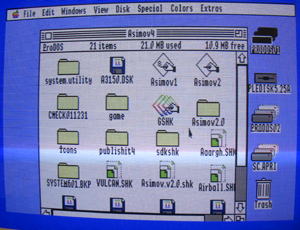 |
OS6の画面
Asimov2をWクリック
Asimov1も操作は
ほとんど同じです
あらかじめ5インチフロッピーを
イニシャライズしておいてください |
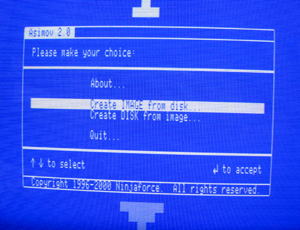 |
Create DISK from image...
を選択 |
 |
目的のdskファイルを選ぶ
この時 HFSドライブは見えません
あらかじめprodosのドライブにコピー
しておくこと |
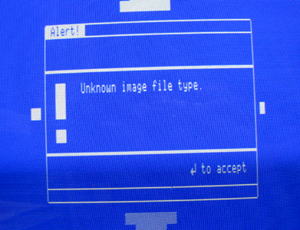 |
解凍できないファイルを選ぶと
こんなメッセージが出ます
140kのdskのみ解凍可 |
 |
解凍できる場合は
DOS3.3かProDOSを選びます
が通常はDOS3.3でしょう |
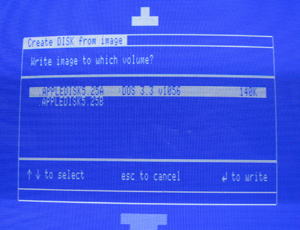 |
どのドライブに書き戻すか
聞いてきます
もちろん 5インチへ |
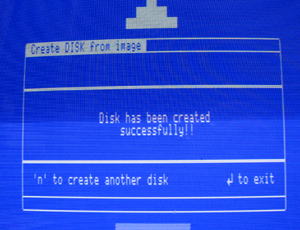 |
うまくいったら成功の文字 |
 |
完成です |

